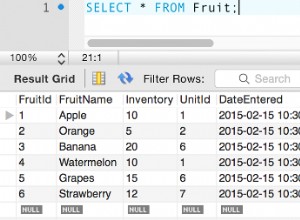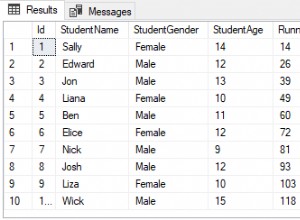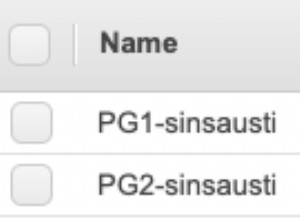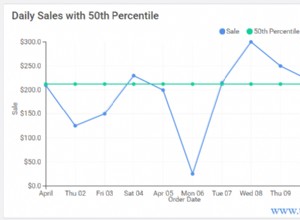Si vous essayez de créer un travail de l'Agent SQL Server pour la première fois, mais qu'un message s'est affiché qui vous a dérouté, lisez la suite.
Il y a plusieurs raisons pour lesquelles vous pourriez recevoir un tel message.
- Le service SQL Server Agent est actuellement arrêté (et doit être démarré)
- Les procédures étendues de l'Agent SQL Server (Agent XP) sont actuellement désactivées (et doivent être activées)
Quoi qu'il en soit, il s'agit normalement d'un processus assez rapide et facile pour activer les agents XP et/ou démarrer l'agent SQL Server.
Exemple
Voici un exemple des fenêtres contextuelles et des écrans que vous pouvez rencontrer lors de l'activation des agents XP et du démarrage du service SQL Server Agent.
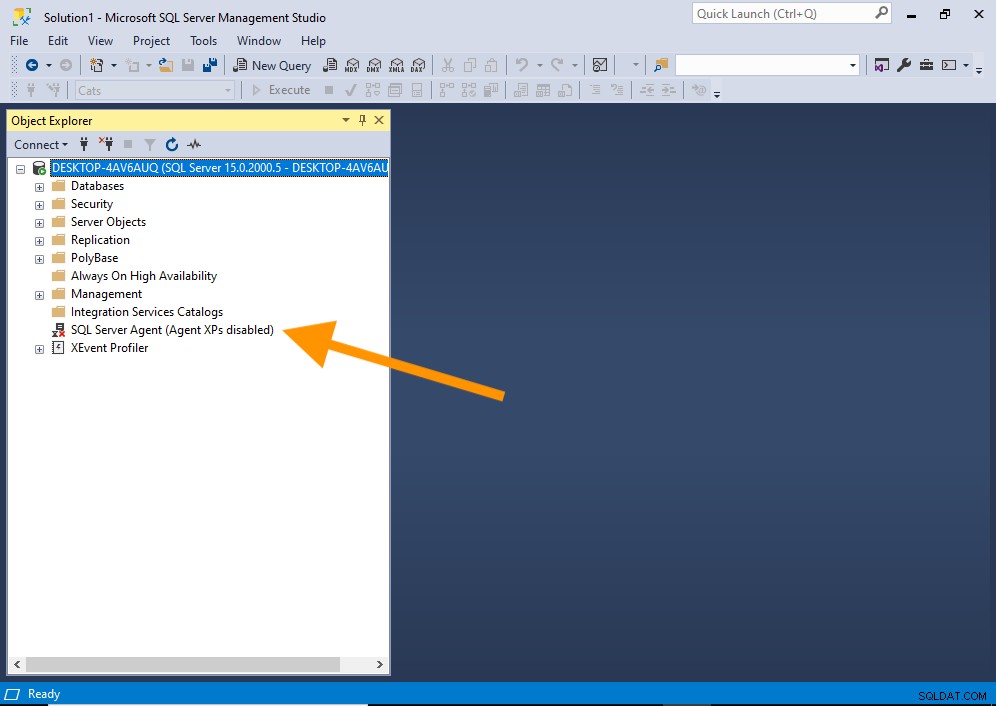
Rien qu'en regardant cette capture d'écran, nous pouvons voir que les agents XP sont désactivés.
Faites un clic droit sur SQL Server Agent (Agent XPs désactivé) pour faire apparaître le menu contextuel suivant :
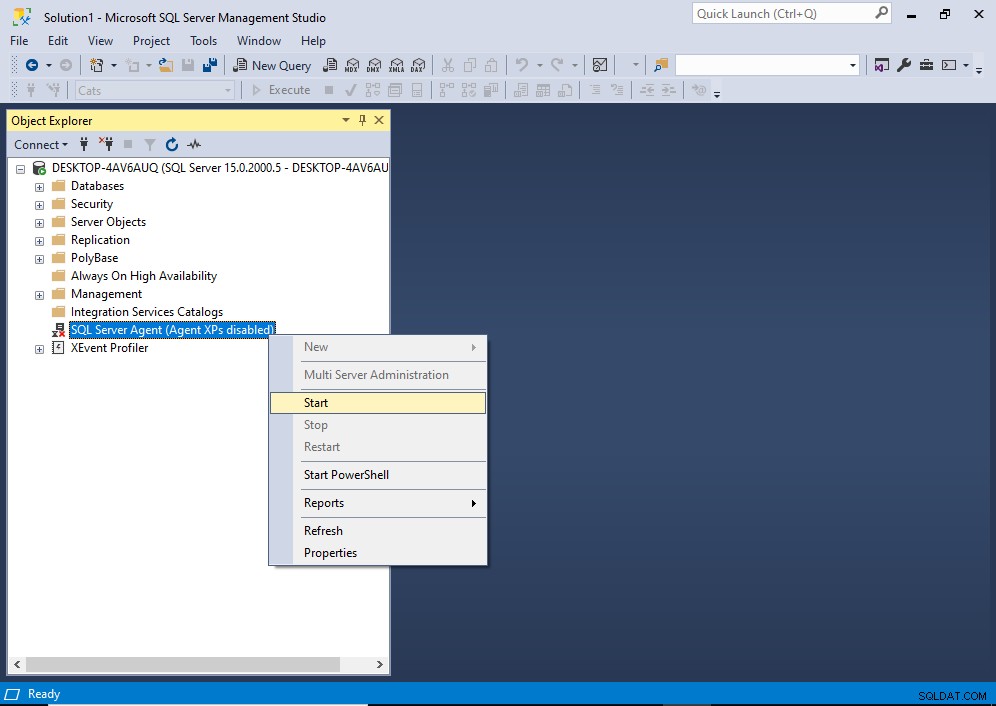
Cliquez sur Démarrer .
La boîte de dialogue suivante peut s'afficher :

Cliquez sur Oui pour permettre à l'application d'apporter des modifications à votre appareil.
Cela nous amène à l'invite suivante :
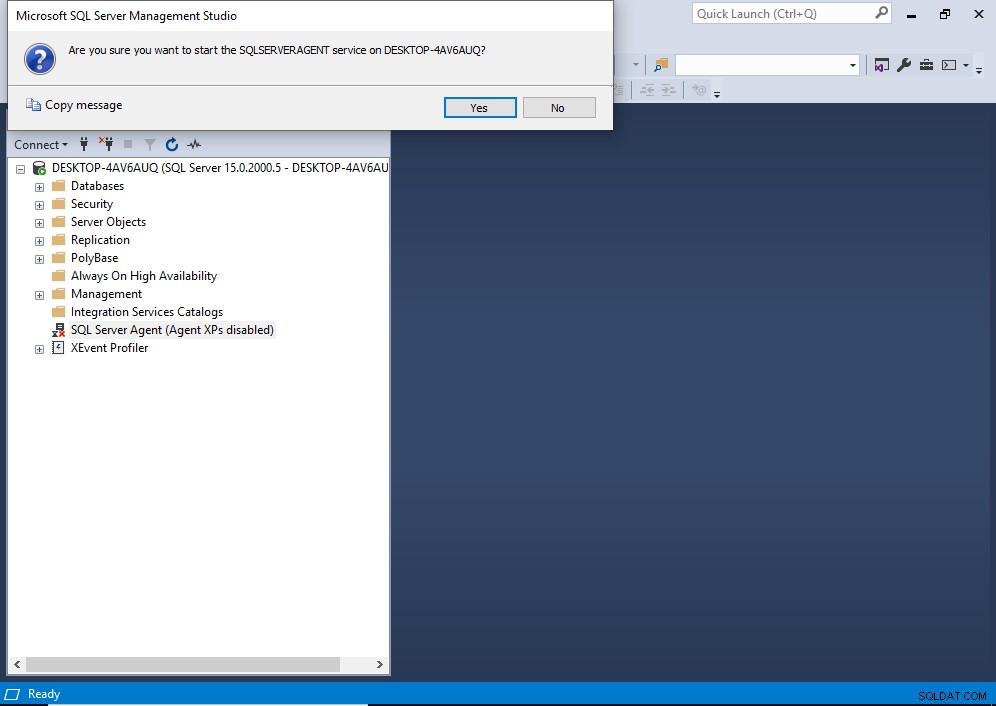
Cliquez sur Oui pour démarrer le service SQL Server Agent.
Ça devrait le faire.
Vous devrez peut-être actualiser l'Explorateur d'objets pour voir l'effet. Pour cela, faites un clic droit sur SQL Server Agent (Agent XPs désactivé) pour ouvrir le menu contextuel :
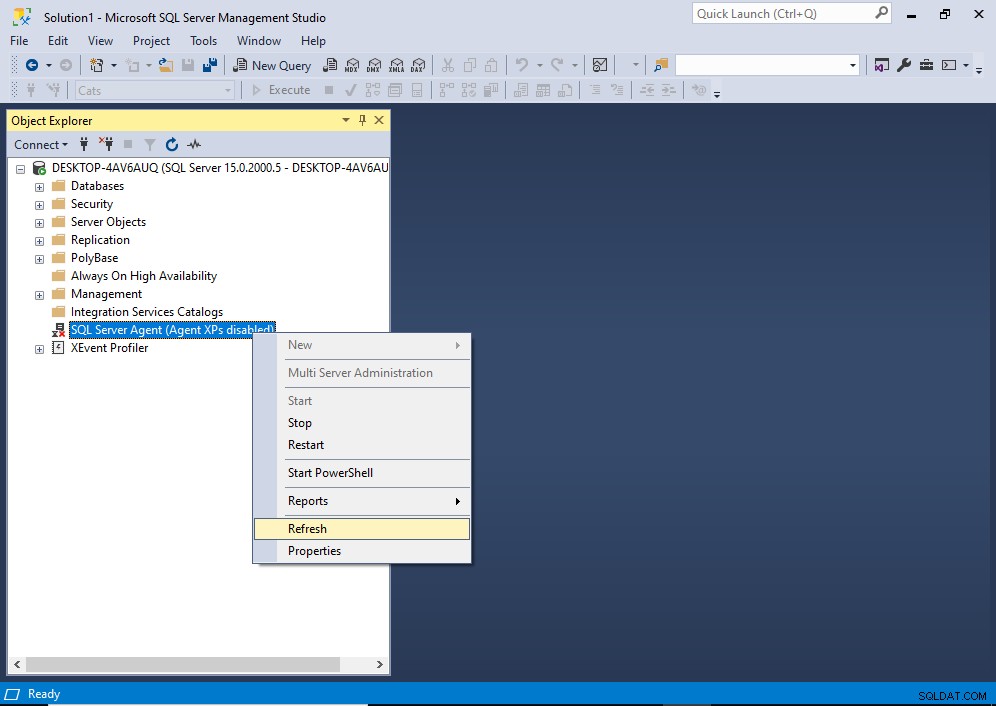
Cliquez sur Actualiser .
Si l'Agent SQL Server est en cours d'exécution, vous devriez voir l'icône verte à côté, comme ceci :
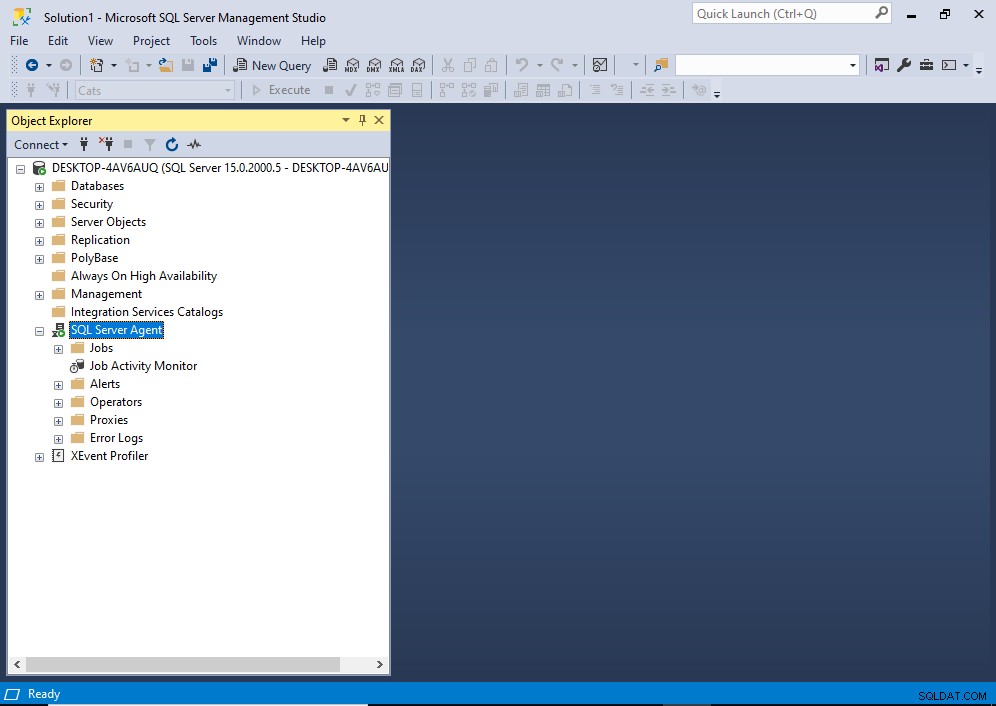
Si vous constatez que les agents XP sont toujours désactivés, essayez peut-être la méthode T-SQL.